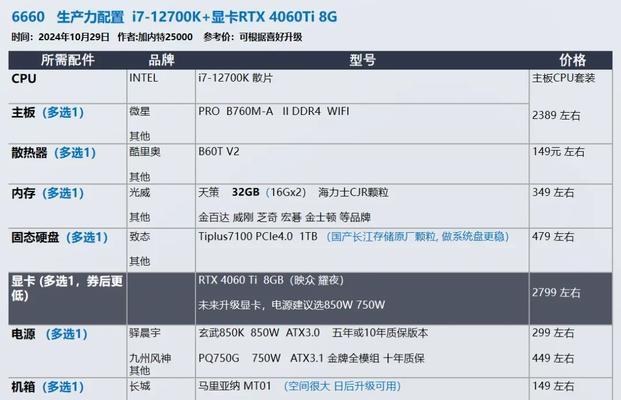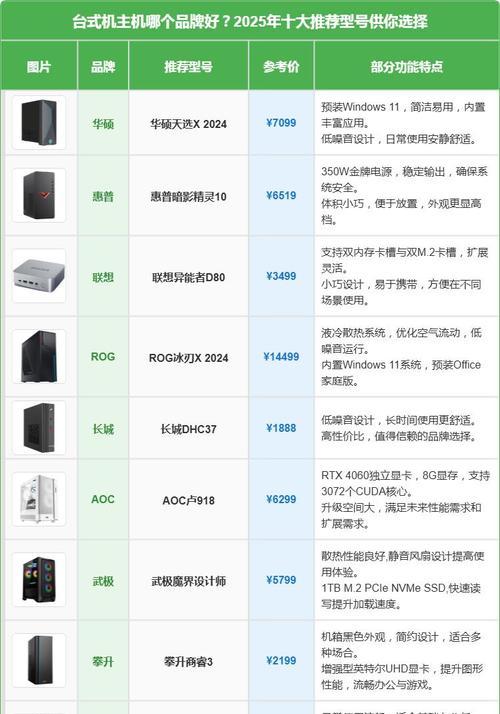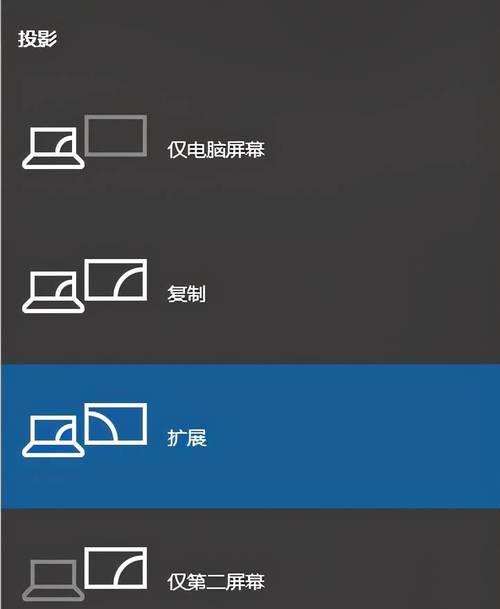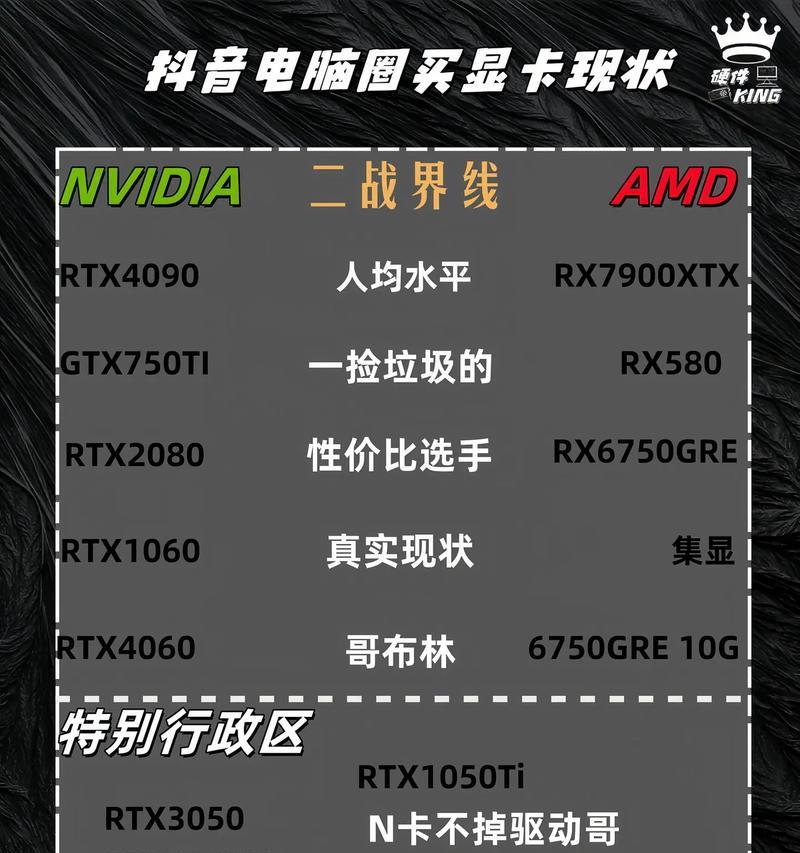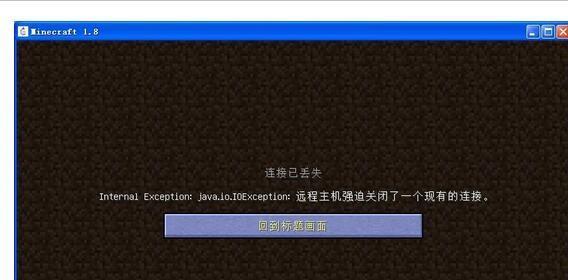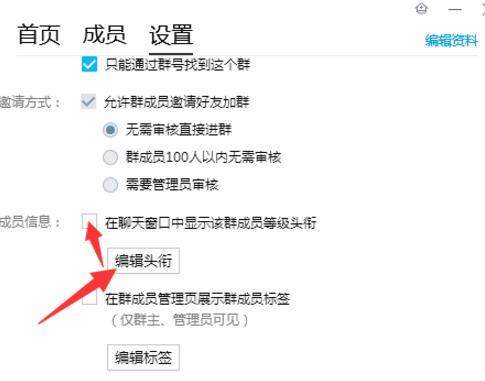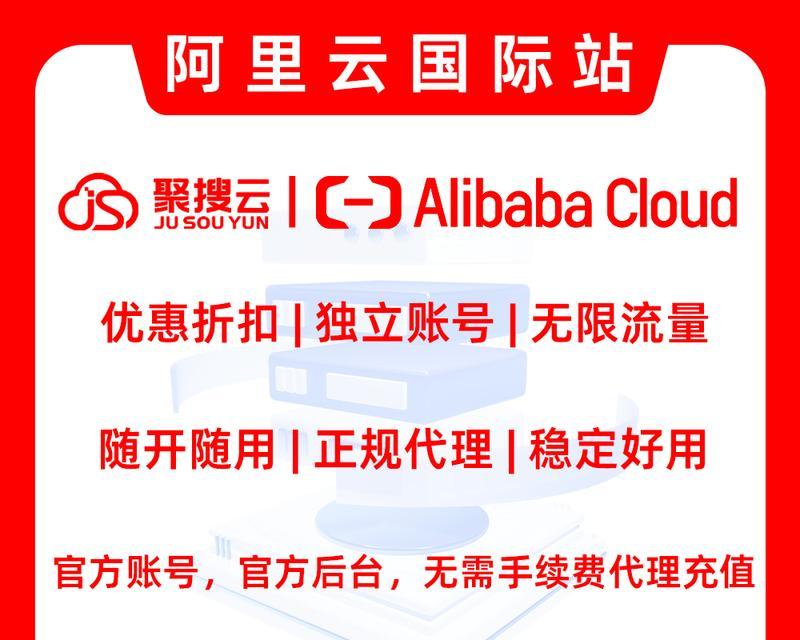电脑主机播放蓝光时声音小怎么办?调整方法是什么?
您是否在使用电脑主机播放蓝光影片时,遇到了声音不大的问题?这可能是由多种原因导致的,但不用担心,本文将为您提供一套详细的调整方法,以帮助您增强电脑主机播放蓝光时的声音输出。
问题定位:为何电脑播放蓝光声音小?
在解决电脑主机播放蓝光时声音小的问题之前,我们需要先了解可能导致此问题的几个常见原因:
1.音频驱动问题:过时或损坏的音频驱动会造成声音输出不正常。
2.音频输出设备设置:有时候输出设备没有正确设置,或者选错了输出设备。
3.蓝光播放软件设置:播放软件的音频设置可能需要调整。
4.硬件问题:音频输出接口或扬声器自身可能存在问题。
5.系统音量限制:Windows或其他操作系统可能将音量限制在一定范围内。

深度指导:调整方法
1.更新或重新安装音频驱动
我们需要检查和更新音频驱动程序。以下是具体步骤:
1.右击任务栏右下角的扬声器图标,选择“音量混合器”或“声音设置”。
2.在打开的设置界面中,找到音频输出设备,并点击“设备属性”。
3.点击“更新驱动程序”,选择自动搜索最佳驱动程序。
4.如果没有更新,可以前往制造商官网下载最新的驱动程序。
2.检查音频输出设备设置
接下来,确保你已经正确选择和配置了音频输出设备:
1.打开控制面板,选择“硬件和声音”下的“声音”。
2.在“播放”页签下,确认你当前的输出设备是正确的,并且确保它被设置为默认设备。
3.对于扬声器和耳机,特别检查它们是否被正确识别,并确保它们的级别和增强功能都设置为适当值。
3.优化蓝光播放软件设置
不同的蓝光播放软件可能有其专门的音频设置,以PowerDVD为例:
1.打开播放软件,选择“播放”菜单下的“声音”选项。
2.确保音频格式设置与你的扬声器兼容,例如选择5.1或7.1环绕声。
3.调整音量增益或均衡器设置,以提高声音输出。
4.检查硬件连接与设备健康
检查音频输出接口和连接线,确保它们没有松动或损坏。如果你使用的是外置音频接口或声卡,可以尝试更换不同的接口或设备检查问题是否存在。
5.调整操作系统中的音量限制
在Windows中,系统有时会限制最大音量,以避免突然的高音量输出:
1.打开控制面板,选择“硬件和声音”下的“声音”。
2.选择你的播放设备,点击“属性”。
3.切换到“级别”标签页,确保滑块已经调整到最大位置。
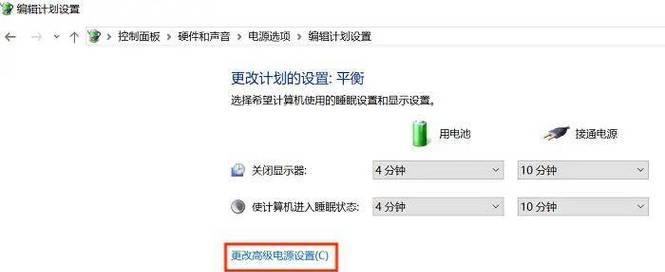
常见问题与实用技巧
在遇到电脑主机播放蓝光时声音小的问题时,以下是一些额外的建议和技巧:
音量键或媒体控制键:使用键盘上的音量键或媒体控制键来调节音量。
音频增强软件:考虑使用第三方的音频增强软件来优化声音输出。
检查扬声器设置:确保扬声器的内置设置或使用手册中的设置是正确配置的。
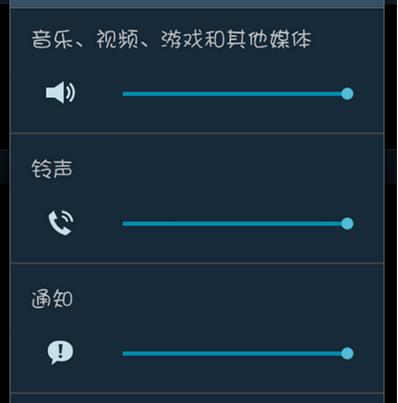
多角度拓展
了解电脑声音输出的原理,也有助于我们更好地解决问题。音频信号是如何从电脑主机传输到我们的耳朵的呢?简单来说,音频文件被播放软件解码,然后经由音频驱动控制,通过音频硬件(如声卡或集成声卡),最后通过连接线传输到扬声器或耳机中。了解这一流程可以帮助我们更有针对性地进行故障排除。
综合以上
播放蓝光影片时,如果遇到声音小的问题,可以通过更新音频驱动、检查输出设备设置、优化播放软件设置、检查硬件连接以及调整操作系统音量限制等方法来解决。同时,运用一些额外的技巧和深入理解音频传输原理,可以更全面地应对可能出现的问题。希望本文的指导能够帮助您享受更佳的观影体验。
版权声明:本文内容由互联网用户自发贡献,该文观点仅代表作者本人。本站仅提供信息存储空间服务,不拥有所有权,不承担相关法律责任。如发现本站有涉嫌抄袭侵权/违法违规的内容, 请发送邮件至 3561739510@qq.com 举报,一经查实,本站将立刻删除。
- 站长推荐
- 热门tag
- 标签列表
- 友情链接